文章詳情頁
Win10怎么卸載重裝聲卡驅(qū)動?Win10卸載聲卡驅(qū)動詳細(xì)教程
瀏覽:110日期:2022-06-29 17:46:08
有些用戶更新升級win10系統(tǒng)之后,發(fā)現(xiàn)電腦沒有聲音了,非常影響使用體驗,這要如何恢復(fù)呢?應(yīng)該是聲卡驅(qū)動出錯導(dǎo)致的,卸載重裝之后就好了。那下面我們就來看看win10卸載聲卡驅(qū)動并重裝的教程。
操作步驟:
1、同時按下鍵盤快捷鍵Win+X,打開菜單窗口,點擊”設(shè)備管理器“。
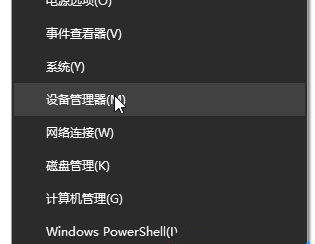
2、在打開的計算機管理界面,點擊“聲音、視頻和游戲控制器”,在“Realtek High Definition Audio”上點擊鼠標(biāo)右鍵,選擇”卸載”。
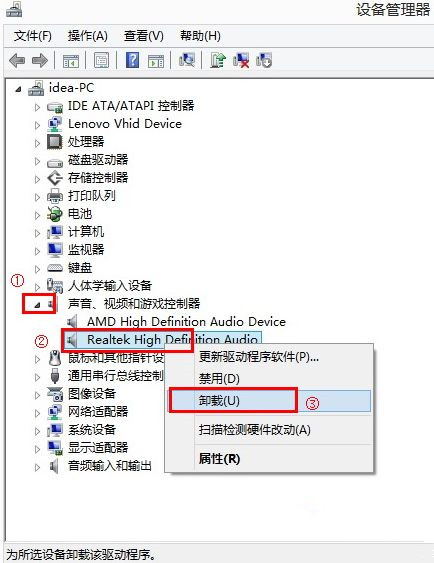
3、勾選“刪除此設(shè)備的驅(qū)動程序軟件”后點擊確定。然后重啟電腦聲卡就已經(jīng)卸載完畢了。
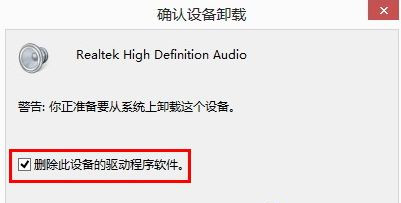
4、電腦重啟后搜索下載”驅(qū)動精靈“安裝后雙擊打開。

5、檢測完成后選擇聲卡驅(qū)動程序,勾選點擊安裝。
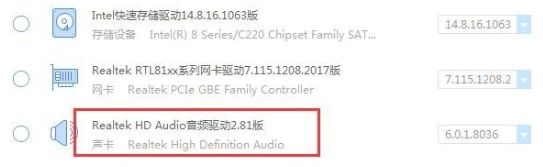
6、最后等待安裝完成重啟電腦就可以了。
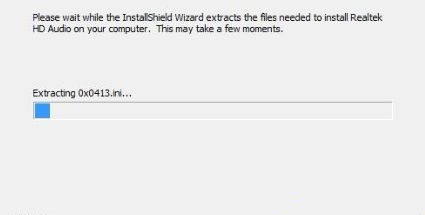
win10卸載聲卡驅(qū)動的詳細(xì)步驟分享到這里了。
標(biāo)簽:
Windows系統(tǒng)
win10
相關(guān)文章:
1. 統(tǒng)信UOS兼容轉(zhuǎn)安卓App 像使用手機一樣使用電腦2. 教你如何使用兩行代碼激活Windows系統(tǒng)3. Mac版steam錯誤代碼118怎么解決?Mac版steam錯誤代碼118解決教程4. 統(tǒng)信uos系統(tǒng)怎么選擇打印機驅(qū)動? uos打印機驅(qū)動的兩種選擇方法5. 如何修改Win11上的默認(rèn)程序?修改Win11默認(rèn)程序操作步驟6. YunDetectService.exe是什么進程?YunDetectService.exe禁止使用的方法7. macOS Ventura 13.3 正式版發(fā)布: 增加了重復(fù)照片檢測功能等功能8. 注冊表命令大全 118條常用的注冊表命令集錦9. rsync結(jié)合 inotfiy 實現(xiàn)實時備份的問題10. issch.exe是什么進程?issch.exe是不是病毒?
排行榜

 網(wǎng)公網(wǎng)安備
網(wǎng)公網(wǎng)安備